win7壁纸黑屏如何修复 win7电脑桌面黑屏解决方法
更新时间:2023-08-12 09:50:00作者:xiaoliu
win7壁纸黑屏如何修复,Win7壁纸黑屏问题是许多电脑用户常常遇到的困扰之一,当我们启动电脑时,期待看到美丽的桌面壁纸,却只能面对一片漆黑。这个问题可能会给我们的使用体验带来一定的困扰和不便。幸运的是有一些简单而有效的方法可以帮助我们修复这个问题。在本文中我们将探讨解决Win7壁纸黑屏问题的一些实用方法,希望能帮助大家快速解决这个烦恼。
解决方法:
方法一:
1、在开始菜单输入“services.msc”。
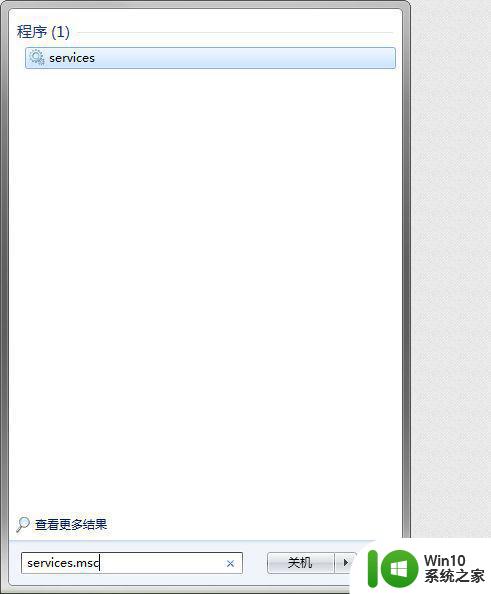
2、按回车键,打开“服务”窗口。
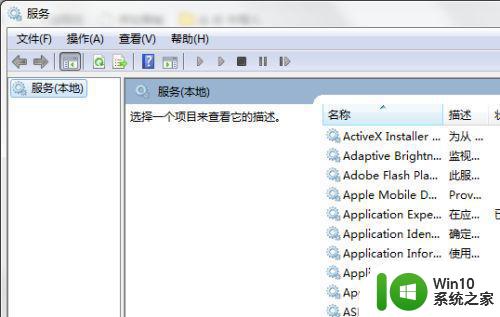
3、在右侧窗口找到“Sever”,双击。
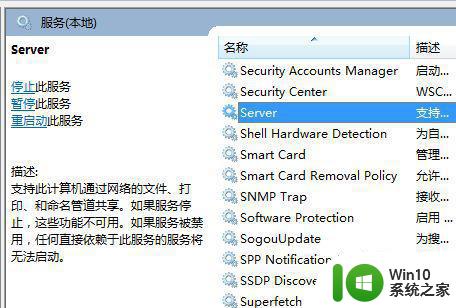
4、打开属性窗口,将服务状态设置为"已启动",点击“确定”。(右键“属性”便可更改)。
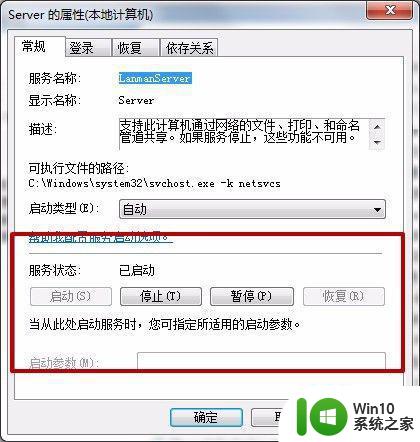
5、将“Software Protection”、“SPP Notification Service”的服务状态也设置为"已启动",重启电脑即可。
方法二:
1、单击“开始”菜单,打开“控制面板”。
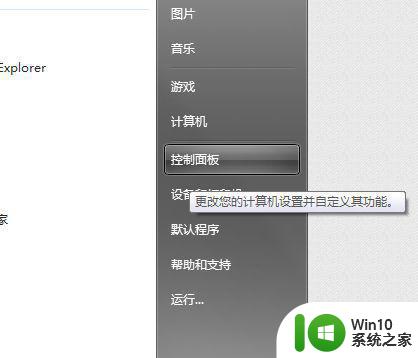
2、打开“管理工具”-“服务”。
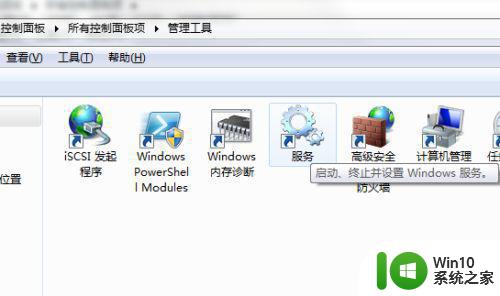
3、将“Sever”、“Software Protection”、“SPP Notification Service”这三个的服务状态设置为"已启动",重启电脑即可。
以上就是win7壁纸黑屏如何修复的全部内容,如果您遇到同样的问题,请参照小编的方法进行处理,希望本文对您有所帮助。
win7壁纸黑屏如何修复 win7电脑桌面黑屏解决方法相关教程
- win7壁纸总是自动变黑如何解决 电脑桌面壁纸变黑屏怎么解决 win7壁纸变黑屏怎么办
- win7电脑桌面壁纸变黑屏怎么解决 win7重启后桌面壁纸变为黑屏怎么处理
- win7远程桌面黑屏解决办法 Win7远程桌面黑屏无法解决
- win7黑屏有鼠标很久才进入系统桌面如何修复 win7黑屏有鼠标很久才进入系统桌面解决方法
- win7进系统桌面黑屏只有鼠标修复方法 win7系统桌面黑屏只有鼠标如何修复
- win7开机黑屏reboot解决方法 win7电脑黑屏显示reboot修复技巧
- win7英雄联盟切屏黑屏解决方法 lol切换桌面黑屏win7怎么办
- win7电脑调分辨率黑屏如何修复 win7调分辨率黑屏怎么解决
- win7桌面黑屏只有鼠标光标闪烁怎么修复 win7桌面黑屏只有鼠标光标闪烁解决方法
- win7开机黑屏无桌面怎么修复 win7进系统黑屏无桌面解决方法
- win7电脑黑屏开着机修复方法 win7电脑开机黑屏有声音
- win7桌面背景变黑的解决方法 win7桌面背景变黑怎么修复
- window7电脑开机stop:c000021a{fata systemerror}蓝屏修复方法 Windows7电脑开机蓝屏stop c000021a错误修复方法
- win7访问共享文件夹记不住凭据如何解决 Windows 7 记住网络共享文件夹凭据设置方法
- win7重启提示Press Ctrl+Alt+Del to restart怎么办 Win7重启提示按下Ctrl Alt Del无法进入系统怎么办
- 笔记本win7无线适配器或访问点有问题解决方法 笔记本win7无线适配器无法连接网络解决方法
win7系统教程推荐
- 1 win7访问共享文件夹记不住凭据如何解决 Windows 7 记住网络共享文件夹凭据设置方法
- 2 笔记本win7无线适配器或访问点有问题解决方法 笔记本win7无线适配器无法连接网络解决方法
- 3 win7系统怎么取消开机密码?win7开机密码怎么取消 win7系统如何取消开机密码
- 4 win7 32位系统快速清理开始菜单中的程序使用记录的方法 如何清理win7 32位系统开始菜单中的程序使用记录
- 5 win7自动修复无法修复你的电脑的具体处理方法 win7自动修复无法修复的原因和解决方法
- 6 电脑显示屏不亮但是主机已开机win7如何修复 电脑显示屏黑屏但主机已开机怎么办win7
- 7 win7系统新建卷提示无法在此分配空间中创建新建卷如何修复 win7系统新建卷无法分配空间如何解决
- 8 一个意外的错误使你无法复制该文件win7的解决方案 win7文件复制失败怎么办
- 9 win7系统连接蓝牙耳机没声音怎么修复 win7系统连接蓝牙耳机无声音问题解决方法
- 10 win7系统键盘wasd和方向键调换了怎么办 win7系统键盘wasd和方向键调换后无法恢复
win7系统推荐
- 1 电脑公司ghost win7 64位纯净免激活版v2023.12
- 2 电脑公司ghost win7 sp1 32位中文旗舰版下载v2023.12
- 3 电脑公司ghost windows7 sp1 64位官方专业版下载v2023.12
- 4 电脑公司win7免激活旗舰版64位v2023.12
- 5 系统之家ghost win7 32位稳定精简版v2023.12
- 6 技术员联盟ghost win7 sp1 64位纯净专业版v2023.12
- 7 绿茶ghost win7 64位快速完整版v2023.12
- 8 番茄花园ghost win7 sp1 32位旗舰装机版v2023.12
- 9 萝卜家园ghost win7 64位精简最终版v2023.12
- 10 系统之家ghost win7 64位绿色精简版v2023.12